Jak vytvořit pozvánku na akci
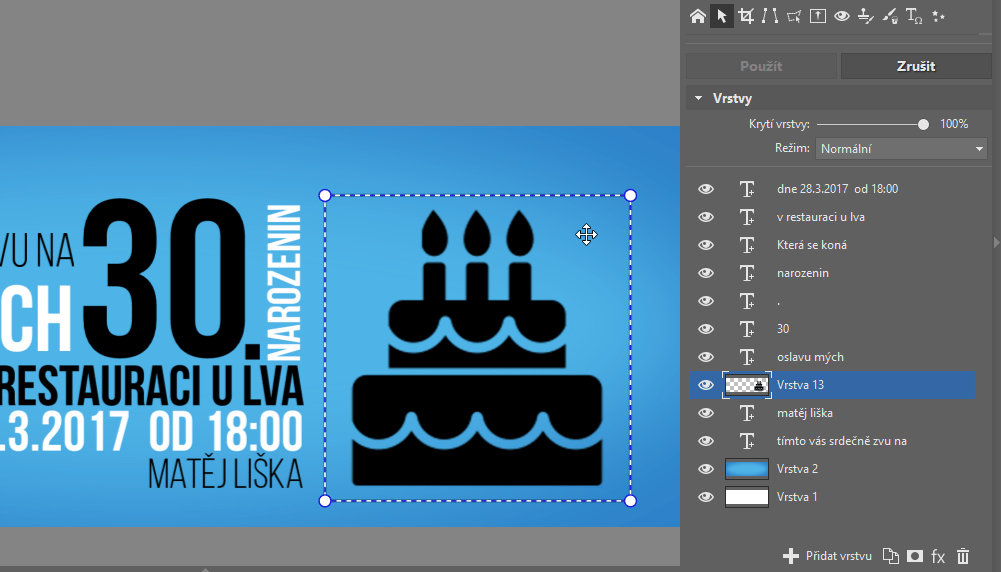
Čas od času je potřeba dát dohromady nějakou jednoduchou grafiku. Ať už se jedná o pozvánku, plakát, leták nebo třeba vlastní vizitky, princip vytvoření je vždy stejný. Podkladová vrstva a rozmístěný text v kombinaci s obrázky nebo fotkami. Díky vrstvám je taková práce velmi pohodlná a můžete se k ní kdykoliv vrátit.
Dejme tomu, že chci slavit narozeniny a hodila by se pozvánka na oslavu. Moje představa je jednoduché čisté grafické zpracování se stručným a jasným sdělením. Pozvánku budu odesílat pomocí e-mailu a měla by mít široký podlouhlý tvar.
Vytvořte nový dokument
Nový prázdný dokument vytvořte v Editoru Zoner Studia kliknutím na Soubor > Nový (Ctrl+N). Vyskočí tabulka s určením rozměrů. Hledejte kompromis mezi dostatečně čitelným a velkým obrázkem, který ale nezabírá zbytečně moc místa ve schránce. V poslední době se často používá v souvislosti s fotkami rozměr 2048 px na delší straně, budeme tedy tentokrát pracovat s rozměrem 2048×700 px. Hodnoty zadejte do Rozměrů a potvrďte volbu.
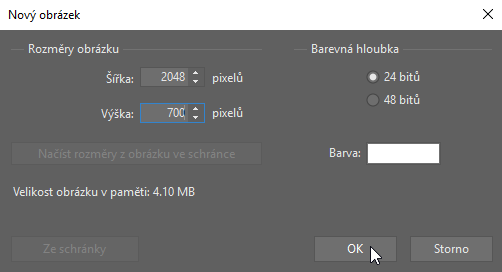
Udělejte podkladovou vrstvu
Jako podklad si zatím udělejte čistou jednobarevnou plochu kliknutím na +Přidat vrstvu > Vložit barevnou vrstvu.
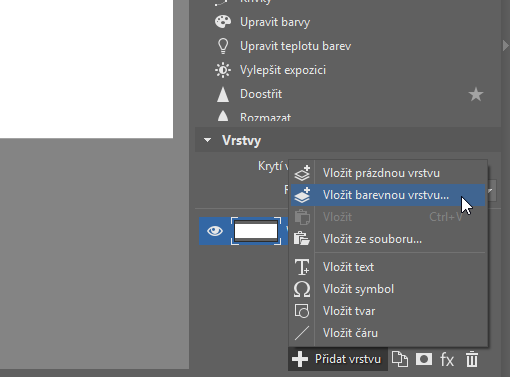
Vyberte některou svou oblíbenou barvu a potvrďte. Aby pozvánka působila trochu plastičtěji, přidejte na podkladovou vrstu vinětaci. Na to použijte Elipsový výběr s maximálním rozmazáním. Výběr invertujte (Ctrl+Shift+I), přejděte do Rychlých úprav (Q) a snižte Expozici.
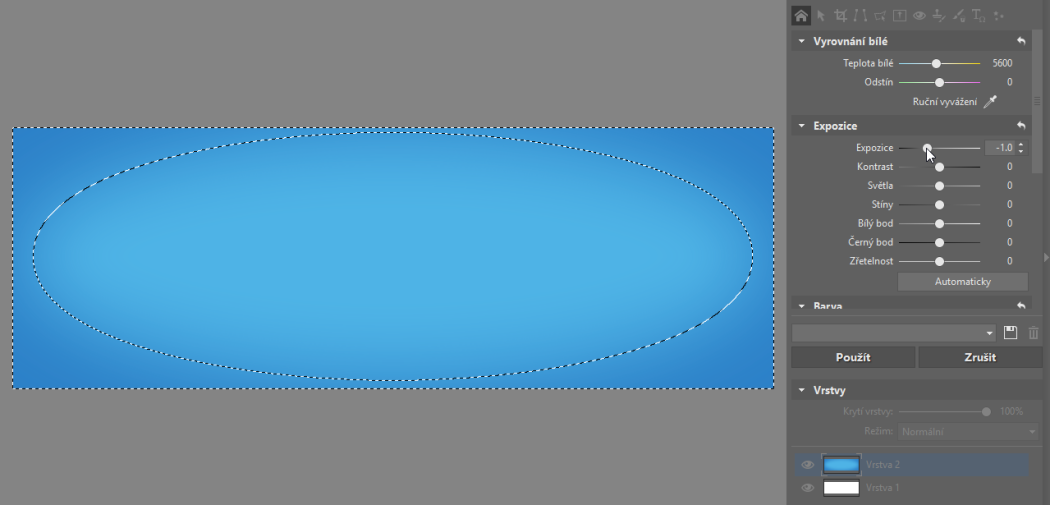
Následně úpravu expozice potvrďte a odstraňte výběr pomocí klávesy Esc, abyste mohli pokračovat dál.
Přidejte text
Nejdůležitější částí pozvánky je samozřejmě text, který stručně a jasně říká co, kdy a kde se koná. Text přidám pomocí +Přidat vrstu > Přidat text. Abyste mohli s textem různě posouvat a pracovat s jeho velikostí nebo natočením, vložte raději každou větu jako novou textovou vrstvu.
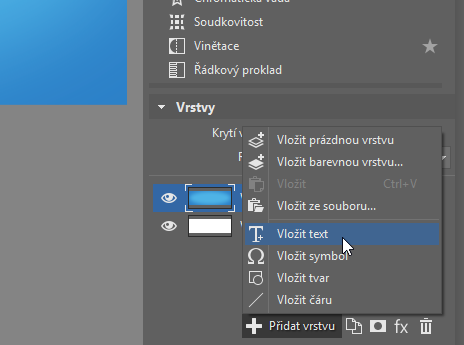
Pokud chcete s textem dál pracovat, zvolte nástroj Posun a transformace (V).
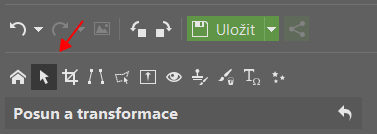
Výchozí režim transformace je Změna velikosti. Pokud najedete kurzorem na text, posouváte ho, pokud mimo něj, otáčíte ho, a pokud chytnete za roh, měníte jeho velikost.

Pokud chcete přidat novou vrstvu textu, doporučuji duplikovat aktuální vrstvu místo přidání nové textové vrstvy. Zůstane tak stejný font, barva i velikost a nemusíte vše nastavovat znovu.
Doplňte pozvánku o obrázek
Aby na pozvánce nebyl jen text, můžete přidat i obrázek. Já pozvánku pojal minimalisticky, takže bude stačit jednobarevná neutrální silueta dortu. Obrázek přidejte kliknutím na +Přidat vrstvu > Vložit ze souboru. S velikostí a pozicí obrázku pak můžete pracovat podobně jako u textu – pomocí nástroje Posun a transformace (V).


Soubor uložte jako formát .Zoner Studio, aby bylo možné případně změnit čas nebo místo bez nutnosti dělat pozvánku znovu. Až poté pozvánku uložte jako formát .jpg nebo .png, který rozešlete svým přátelům.
Vrstvy jsou k nezaplacení
Přestože Zoner Studio je především fotografický program, přítomnost vrstev v Zoner Studio umožňuje také plnohodnotné vytváření jednoduchých plakátů, pozvánek, úvodních fotek, koláží a dalších „grafických záležitostí“. Protože pokud v polovině práce zjistíte, že je někde chyba, opravíte ji překliknutím do jiné vrstvy. Není třeba zdlouhavě klikat tlačítko zpět nebo vytvářet kompletně nový dokument.
Potřebujete vytvořit leták či pozvánku? Stáhněte si Zoner Studio na 7 dní zdarma a vyzkoušejte vytvořit sami, co potřebujete.
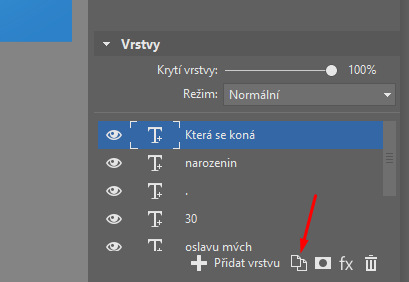

Zatím zde není žádný komentář.